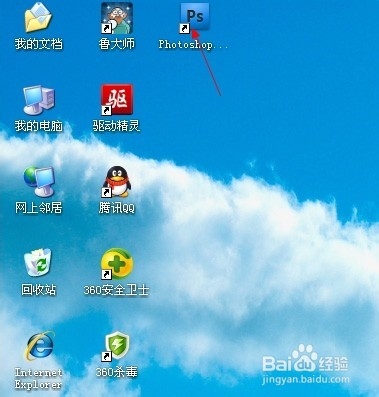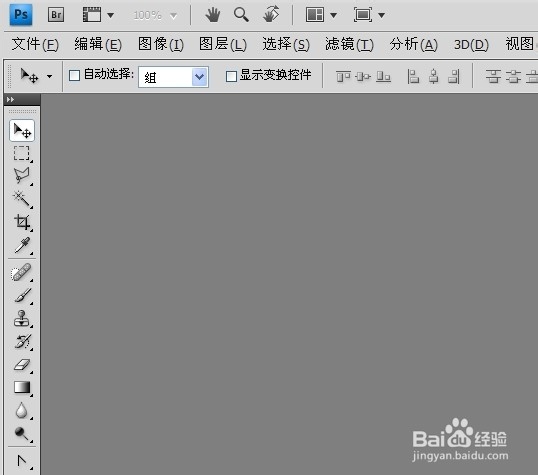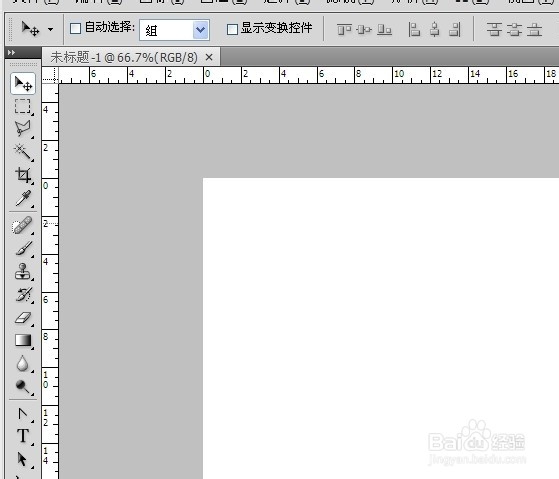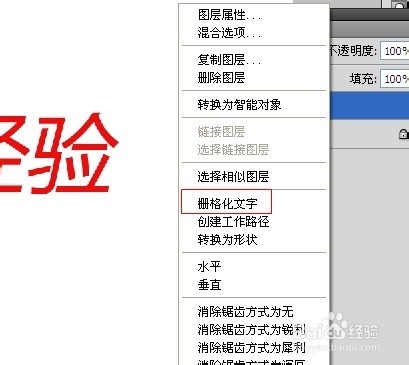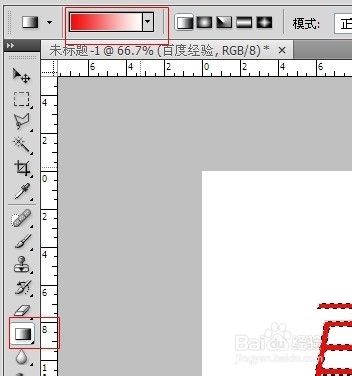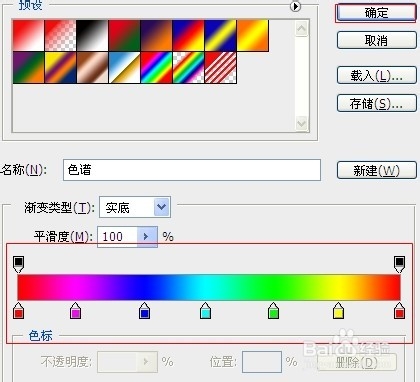怎么用ps绘制七彩字
1、首先我们找到桌面上的ps
2、双击打开它
3、我们新建一个图层,任意大小就可以
4、写上我们需要的文字,比如:百度经验,当然这里的字体大小都可以根据自己的要求去定
5、然后我们看它所在的图层,右击,栅格化图层,会发现图层上的“T”没有了,就是不可以编辑了的意思,其他没有什么变化
6、之后,我们用ctrl+鼠标放到这个图层的图标上,就会选中字的选区,我们会看到字的边界变成虚框了,
7、接着我们点击左侧工具栏的渐变工具,再点击上方的红色区域
8、就会弹出如图对话框
9、选择七彩的那个颜色,
10、确定之后我们就看到了想要的效果
11、最后我们用快捷键ctrl+d,把字体的虚框去掉,七彩字就做好了
声明:本网站引用、摘录或转载内容仅供网站访问者交流或参考,不代表本站立场,如存在版权或非法内容,请联系站长删除,联系邮箱:site.kefu@qq.com。